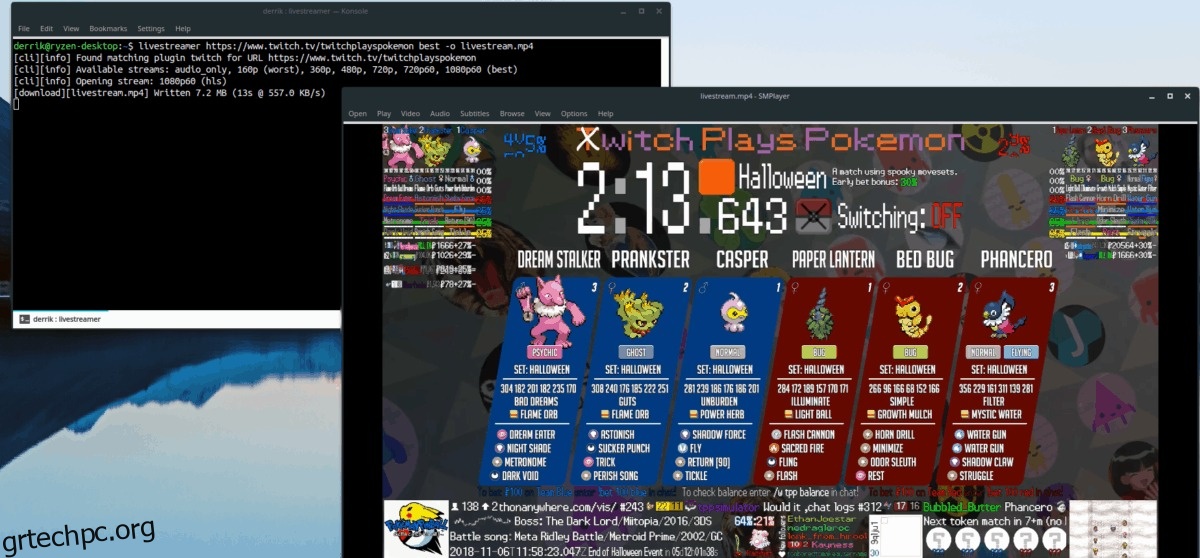Έχετε ένα αγαπημένο streamer του Twitch; Θα θέλατε να μπορούσατε να παρακολουθήσετε τις εκπομπές τους εκτός σύνδεσης στο Linux; Με εργαλεία όπως το Livestreamer και το YouTube-DL, μπορείτε να αποθηκεύσετε τις ροές του Twitch για αργότερα και να τις παρακολουθήσετε ακόμα κι αν είστε εκτός σύνδεσης.
Πίνακας περιεχομένων
Livestreamer
Μπορεί να θέλετε να αποθηκεύσετε μια ζωντανή μετάδοση του Twitch στον υπολογιστή σας Linux όσο είναι ακόμα ζωντανή. Για να το κάνετε αυτό, θα χρειαστείτε το εργαλείο Livestreamer Linux. Με αυτό, είναι δυνατή η εγγραφή και η αποθήκευση της εκπομπής καθώς προχωρά απευθείας στον υπολογιστή σας Linux. Το καλύτερο από όλα, αυτό το λογισμικό μπορεί να καταγράψει τη ζωντανή ροή και να αποθηκεύσει όσο περιεχόμενο θέλετε, κατ’ απαίτηση.
Το Livestreamer είναι ένα εξαιρετικό λογισμικό για Linux. Δυστυχώς, δεν έχει ρυθμιστεί σε κύρια λειτουργικά συστήματα από προεπιλογή. Ως αποτέλεσμα, για να μπορέσουμε να δούμε πώς να το χρησιμοποιήσουμε, πρέπει να το εγκαταστήσουμε. Ανοίξτε ένα παράθυρο τερματικού και ακολουθήστε τις παρακάτω εντολές για να μάθετε πώς να αποκτήσετε την εφαρμογή στο λειτουργικό σύστημα της επιλογής σας.
Ubuntu
sudo apt install livestreamer
Debian
sudo apt-get install livestreamer
Arch Linux
sudo pacman -S livestreamer
Μαλακό καπέλλο
Το λογισμικό Livestreamer είναι διαθέσιμο στις κύριες πηγές λογισμικού για το Fedora 26 και η παρακάτω εντολή θα πρέπει να το εγκαταστήσει. Ωστόσο, λάβετε υπόψη ότι το 26 είναι μια παλιά έκδοση και οι νεότερες εκδόσεις ενδέχεται να μην έχουν πρόσβαση σε αυτό το πακέτο. Ίσως χρειαστεί να ανατρέξετε στις οδηγίες του Generic Linux για να το ξεκινήσετε.
sudo dnf install livestreamer
OpenSUSE
sudo zypper install livestreamer
Γενικό Linux
Το Livestreamer είναι διαθέσιμο για όλες τις διανομές Linux χάρη στο εργαλείο εγκατάστασης Python Pip. Περάστε, εγκαταστήστε το Python-Pip στο σύστημά σας. Στη συνέχεια, χρησιμοποιήστε το εργαλείο Pip για να αποκτήσετε το Livestreamer.
sudo pip install livestreamer
Αποθηκεύστε τη ζωντανή μετάδοση του Twitch με το Livestreamer
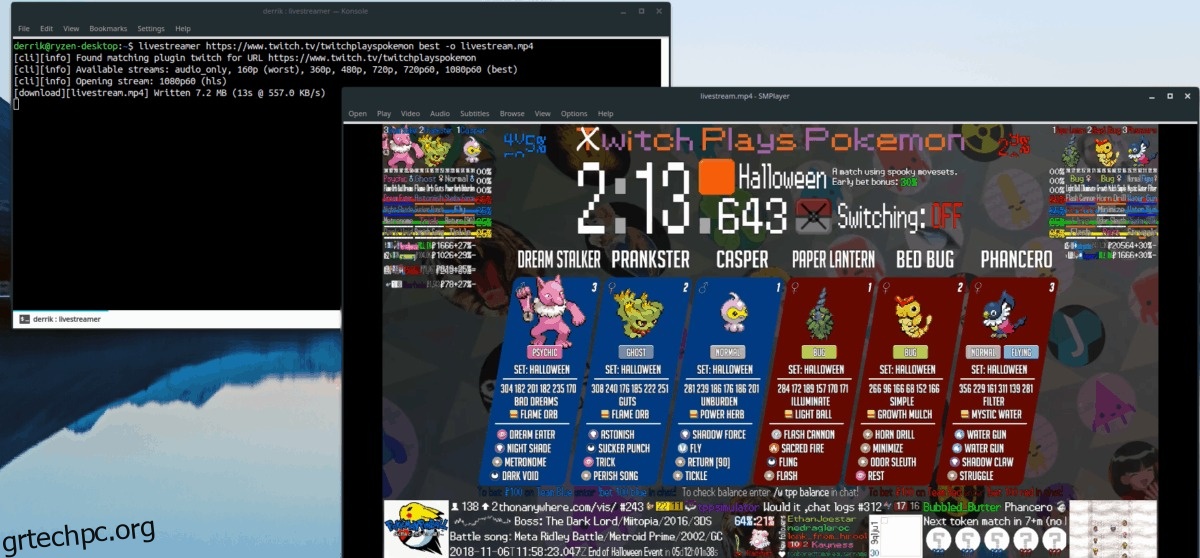
Το Livestreamer είναι μια εξαιρετική εφαρμογή που στέλνει οποιαδήποτε ροή (συμπεριλαμβανομένου του Twitch) απευθείας σε ένα αρχείο βίντεο. Για αυτόν τον λόγο, είναι τέλειο για την εγγραφή ζωντανών εκπομπών Twitch σε Linux.
Για να χρησιμοποιήσετε το Livestreamer, ανοίξτε ένα τερματικό. Στη συνέχεια, μεταβείτε στο πρόγραμμα περιήγησής σας και βρείτε τη διεύθυνση URL για το κανάλι Twitch από το οποίο θέλετε να αποθηκεύσετε μια ζωντανή ροή. Κάντε δεξί κλικ στη διεύθυνση URL και επιλέξτε την επιλογή «αντιγραφή».
Με τη διεύθυνση URL αντιγραμμένη, επιστρέψτε στο τερματικό και γράψτε την παρακάτω εντολή. Φροντίστε να επικολλήσετε τη διεύθυνση URL του καναλιού Twitch που αντιγράψατε στη θέση του παραδείγματος στο άρθρο.
livestreamer https://www.twitch.tv/channelname -o best livestream.mp4
Ή, για να αποθηκεύσετε μια έκδοση χαμηλότερης ποιότητας της ροής, κάντε τα εξής:
livestreamer https://www.twitch.tv/channelname -o worst livestream.mp4
Όταν είστε ικανοποιημένοι με τη διάρκεια της εγγραφής, κλείστε την εφαρμογή Livestreamer πατώντας Ctrl + Z στο πληκτρολόγιο. Στη συνέχεια, κλείστε το τερματικό και ανοίξτε τη διαχείριση αρχείων Linux.
Στη διαχείριση αρχείων, βρείτε το livestream.mp4 και κάντε δεξί κλικ πάνω του. Τοποθετήστε το δείκτη του ποντικιού στο “open with” και επιλέξτε ένα πρόγραμμα αναπαραγωγής βίντεο που μπορεί να χειριστεί το αρχείο Mp4 για να το αναπαράγει!
YouTube-DL
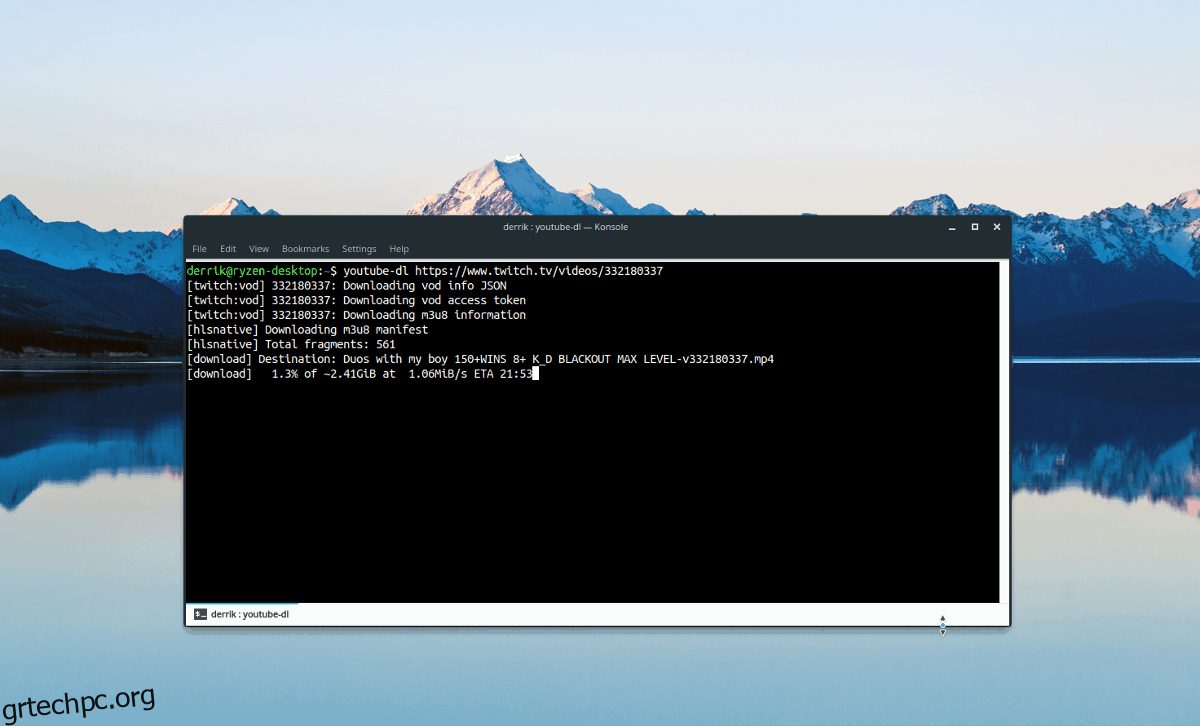
Αν θέλετε να αποθηκεύσετε μια εκπομπή Twitch που δεν είναι πλέον ζωντανή, δεν θα χρειαστεί να χρησιμοποιήσετε το εργαλείο Livestreamer για να τη λάβετε. Αντίθετα, είναι δυνατό να χρησιμοποιήσετε το εργαλείο YouTube-DL για να κωδικοποιήσετε και να αποθηκεύσετε τη μετάδοση για αργότερα.
Το YouTube-DL είναι ένα εξαιρετικό εργαλείο που, παρά το όνομά του, λειτουργεί με περισσότερα από το YouTube. Ωστόσο, όπως και το πρόγραμμα Livestreamer, δεν θα βρείτε το YouTube-DL ρυθμισμένο στον υπολογιστή σας Linux από προεπιλογή. Αντίθετα, πρέπει να το εγκαταστήσουμε πριν συνεχίσουμε με αυτό το τμήμα του σεμιναρίου.
Ubuntu
sudo apt install youtube-dl
Debian
sudo apt-get install youtube-dl
Arch Linux
sudo pacman -S youtube-dl
Μαλακό καπέλλο
sudo dnf install youtube-dl
OpenSUSE
sudo zypper install youtube-dl
Γενικό Linux
Θέλετε να αποκτήσετε την εφαρμογή YouTube-DL στο σύστημά σας; Δεν μπορείτε να το βρείτε στις κύριες πηγές λογισμικού του λειτουργικού σας συστήματος; Μην ανησυχείς! Το YouTube-DL είναι διαθέσιμο μέσω PIP!
sudo pip install youtube-dl
Αποθηκεύστε τις εκπομπές Twitch με το YouTube-DL
Η αποθήκευση ενός βίντεο ή ροής Twitch για αργότερα λειτουργεί πολύ καλά με το YouTube-DL. Δεν απαιτεί μοναδικές επιλογές και λειτουργεί πολύ όπως η αποθήκευση ενός βίντεο YouTube. Για να αποθηκεύσετε μια ροή για αργότερα, ανοίξτε ένα τερματικό και ακολουθήστε τα παρακάτω βήματα.
Βήμα 1: Επισκεφτείτε τη σελίδα του καναλιού Twitch από την οποία θέλετε να αποθηκεύσετε ένα βίντεο. Μόλις μεταβείτε στη σελίδα, κάντε κλικ στην καρτέλα “βίντεο”.
Βήμα 2: Κάντε κύλιση στην ενότητα βίντεο και βρείτε ένα VOD (προηγούμενη εκπομπή). Στη συνέχεια, κάντε δεξί κλικ στον τίτλο του βίντεο και κάντε κλικ στην επιλογή “αντιγραφή τοποθεσίας συνδέσμου” ή “αντιγραφή διεύθυνσης συνδέσμου”.
Βήμα 3: Ανοίξτε ένα παράθυρο τερματικού και χρησιμοποιήστε το YouTube-DL για να αποθηκεύσετε το βίντεο για αργότερα. Φροντίστε να αλλάξετε το παράδειγμα URL παρακάτω με αυτό που αντιγράψατε νωρίτερα από τον ιστό.
youtube-dl https://www.twitch.tv/videos/1234567890 -v
Εναλλακτικά, εάν θέλετε να αποθηκεύσετε μόνο τον ήχο μιας εκπομπής Twitch, εκτελέστε το YouTube-DL, με την επιλογή της γραμμής εντολών “x”.
youtube-dl https://www.twitch.tv/videos/1234567890 -x --audio-format mp3 -v
Βήμα 4: Όταν τελειώσει η εκτέλεση του YouTube-DL, κλείστε το τερματικό και ανοίξτε τη διαχείριση αρχείων Linux. Μεταβείτε στο “home” και βρείτε το αρχείο βίντεο Twitch. Κάντε δεξί κλικ στο αρχείο βίντεο και τοποθετήστε το δείκτη του ποντικιού πάνω από την επιλογή “Άνοιγμα με”.
Στο μενού “άνοιγμα με”, επιλέξτε ένα πρόγραμμα αναπαραγωγής βίντεο που μπορεί να χειριστεί το αρχείο MP4 (ή MP3) Twitch που δημιούργησε το YouTube-DL στον υπολογιστή σας.